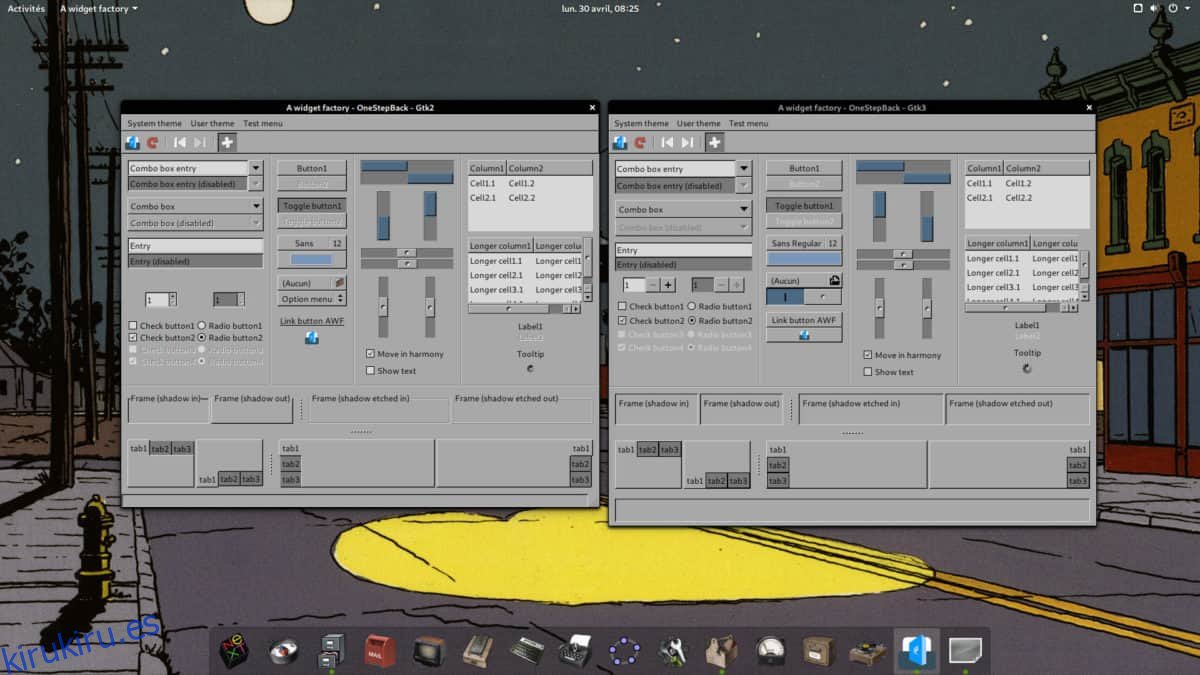¿Estás cansado de la apariencia de todos los temas personalizados modernos de Linux? ¿Harto de la tendencia plana? ¿Agotado con «material design?» ¡Prueba el tema Retro OneStepBack para ver el tamaño!
¿Qué es OneStepBack? Es un tema GTK amoroso para el entorno de escritorio Linux que se parece al sistema operativo NextStep de Steve Job. Viene en una variedad de colores y trata de imitar el aspecto de los viejos días de NeXT.
Nota: OneStepBack es un tema GTK, por lo que no es posible usarlo en el escritorio KDE Plasma 5, LXQt o cualquier entorno de escritorio que no sea compatible con GTK 2 o 3.
Tabla de contenido
Descarga OneStepBack
El tema OneStepBack GTK está disponible en el sitio web del tema Gnome-Look.org, con múltiples versiones disponibles. Las diferentes versiones del tema no son muy diferentes con cambios sutiles en el esquema de color, como azul, verde, etc. Si está interesado en usar el tema OneStepBack en su escritorio Linux, deberá dirigirse a la Página de Gnome-Look para OneStepBack.
Una vez que haya llegado a la página de Gnome-Look para el tema OneStepBack, busque el botón «archivos» y haga clic en él con el mouse. Debe estar directamente debajo del visor de capturas de pantalla.
Dentro de la sección de archivos, verá varias versiones diferentes del tema OneStepBack. Mire para encontrar el que desea usar. Luego, seleccione el ícono de descarga para tomar el archivo de tema en su PC con Linux.
Extraer OneStepBack
Ahora que el archivo de tema de OneStepBack terminó de descargarse en su PC con Linux, es hora de extraer los archivos para que puedan configurarse en el sistema. Para extraer los archivos, inicie el administrador de archivos en su escritorio Linux y haga clic en la carpeta «Descargas».
Una vez dentro de la carpeta «Descargas» en el administrador de archivos de Linux, ubique el archivo OneStepBack y haga clic derecho sobre él con el mouse. Después de eso, seleccione la opción «extraer» y descomprima el archivo de temas.
Alternativamente, inicie una ventana de terminal con Ctrl + Alt + T o Ctrl + Shift + T, luego use el CD para moverse al directorio «Descargas» y descomprímalo con el comando Descomprimir.
Nota: es posible que primero deba instalar la utilidad Unzip. Para obtener más información, haga clic en aquí.
cd ~/Downloads unzip OneStepBack-*.zip
Instalar OneStepBack
Para instalar el tema OneStepBack en Linux, deberá colocar todos los archivos en el directorio / usr / share / themes / o, en la carpeta ~ / .themes para que los usen usuarios únicos.
Para comenzar la instalación, inicie una sesión de terminal. Luego, ejecute el comando del CD para mover la línea de comandos desde el directorio de inicio (~ /) a la carpeta ~ / Descargas donde se extrajo previamente OneStepBack.
cd ~/Downloads
Ahora que la línea de comandos está en el directorio «Descargas», siga a continuación para saber cómo configurar el tema OneStepBack en todo el sistema Linux o para usos de un solo usuario.
Instalar en todo el sistema
Para configurar el tema OneStepBack en Linux, use el comando mv con sudo. Tenga en cuenta que si no tiene acceso a sudo, su también funciona.
sudo mv OneStepBack-* /usr/share/themes/
O, si no tiene acceso al archivo sudoers, inicie sesión en Root usando su y luego mueva los archivos.
su - mv OneStepBack-* /usr/share/themes/
Instalar para un solo usuario
Aquellos que no deseen que el tema OneStepBack GTK esté disponible para todos los usuarios del sistema deben instalar el tema en el directorio ~ / .themes de la carpeta de inicio en lugar de / usr / share / themes.
Para iniciar la instalación para usuarios únicos, use el comando mkdir para crear una nueva carpeta ~ / .themes.
mkdir -p ~/.themes
Termine el proceso de instalación usando el comando mv para colocar los archivos del tema en la nueva carpeta ~ / .themes.
mv OneStepBack-* ~/.themes/
Activar OneStepBack
Con el tema OneStepBack GTK instalado en su PC con Linux, es hora de activarlo como su sistema predeterminado. Para hacer esto, debe abrir el área de configuración del sistema en el entorno de escritorio Linux que utiliza.
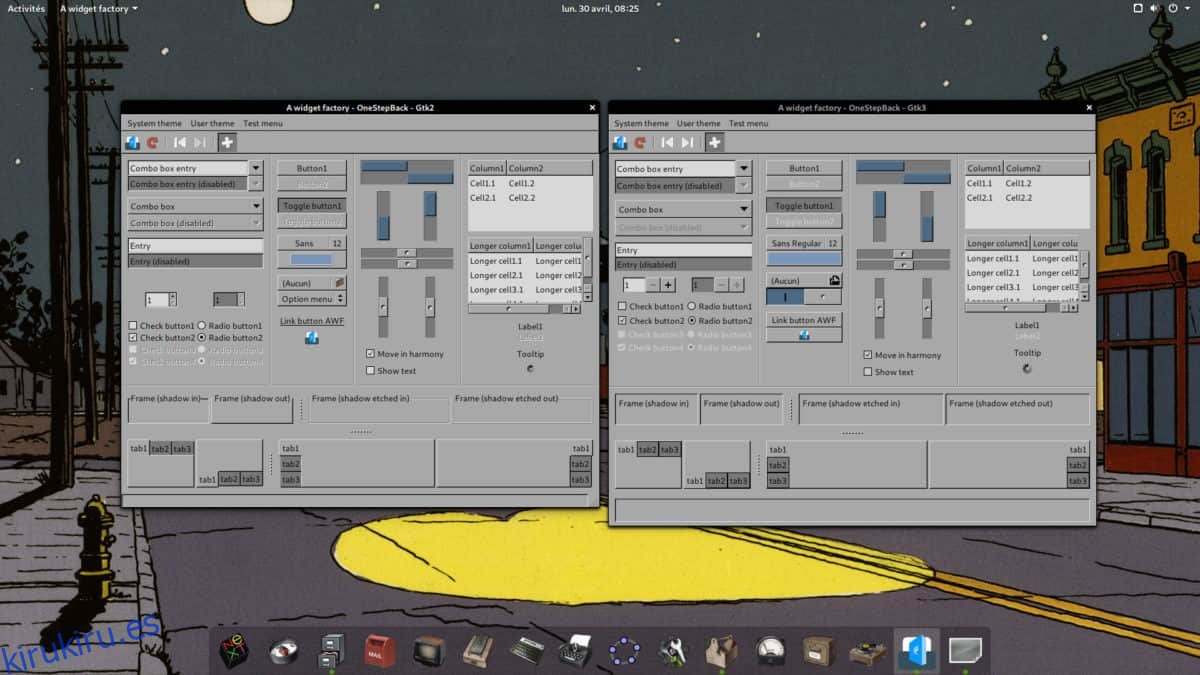
Una vez que haya iniciado el área de configuración del sistema en su entorno de escritorio Linux, busque en la aplicación la configuración «Apariencia» o «Tema» y haga clic en ella con el mouse.
Dentro del área «Apariencia» o «Temas», ubique la opción para modificar el tema GTK predeterminado y haga clic en él. Desde allí, busque en el menú uno de los temas OneStepBack incluidos en el paquete de temas y selecciónelo para aplicar OneStepBack como el tema GTK predeterminado para su entorno de escritorio Linux.
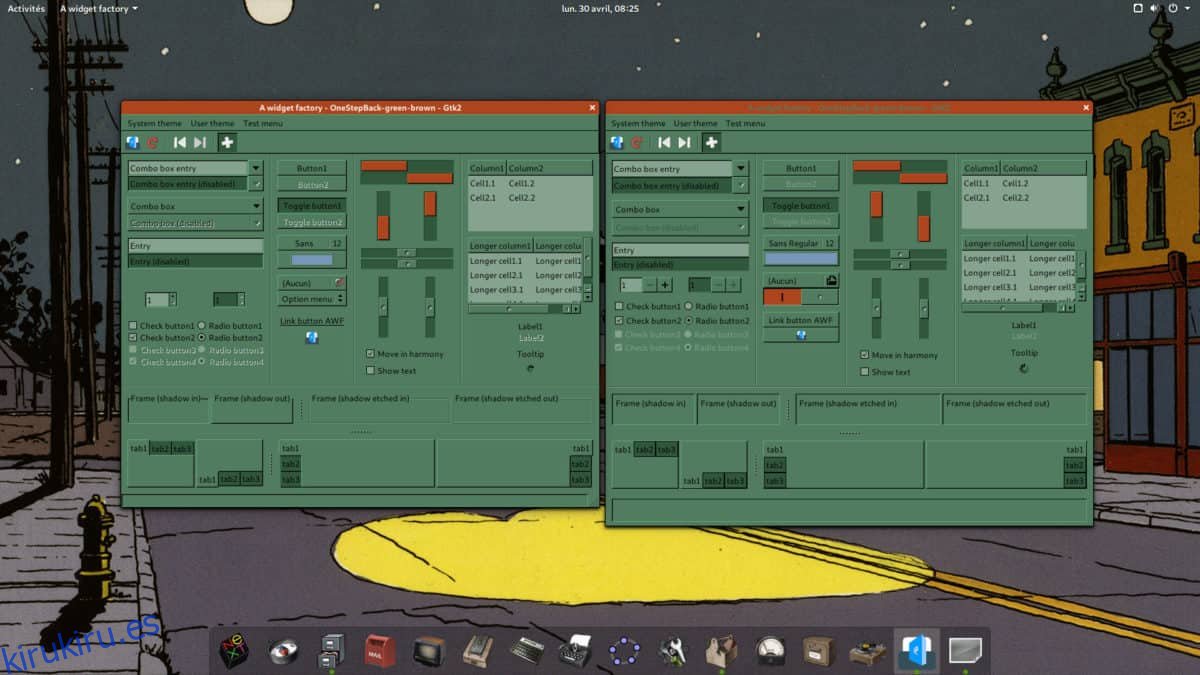
El proceso para habilitar los temas GTK varía de un escritorio a otro en Linux. Si ha seguido las instrucciones anteriores para activar el tema OneStepBack en su sistema y no puede obtenerlo, ¡no se asuste! Te tenemos cubierto. Eche un vistazo a los enlaces a continuación. Cada uno de los elementos de la lista incluye cómo habilitar temas GTK personalizados en Linux.